Menghapus instalan klien Riot dapat membuat game Anda tidak berfungsi
- Selalu bersihkan Recycle bin Anda setelah menguninstall klien Riot dari PC Anda.
- Jangan khawatir! Menghapus instalan aplikasi tidak akan menghapus game yang tersimpan di komputer Anda.
- Jika Anda menginstal Valorant saat menggunakan Riot, pastikan Anda juga menghapus Riot Vanguard.

XINSTALL DENGAN MENGKLIK FILE DOWNLOAD
Perangkat lunak ini akan memperbaiki kesalahan komputer yang umum, melindungi Anda dari kehilangan file, malware, kegagalan perangkat keras, dan mengoptimalkan PC Anda untuk performa maksimal. Perbaiki masalah PC dan hapus virus sekarang dalam 3 langkah mudah:
- Unduh Alat Perbaikan PC Restoro yang dilengkapi dengan Teknologi yang Dipatenkan (paten tersedia Di Sini).
- Klik Mulai Pindai untuk menemukan masalah Windows yang dapat menyebabkan masalah PC.
- Klik Perbaiki Semua untuk memperbaiki masalah yang memengaruhi keamanan dan kinerja komputer Anda.
- Restoro telah diunduh oleh 0 pembaca bulan ini.
Klien Riot bertanggung jawab atas game populer seperti Valorant dan League of Legends. Namun, Anda bisa bosan dengan permainan atau perlu membebaskan ruang pada hard disk Anda.
Jika demikian, Anda harus menghapus instalan klien Riot dari PC Anda sepenuhnya. Pada artikel ini, kami memberi Anda langkah-langkah penting yang dapat Anda gunakan untuk menghapus klien Riot dari PC Anda sepenuhnya.
Apakah saya akan kehilangan game saya jika saya menghapus klien Riot?
Saat Anda menghapus instalan klien Riot, game akan tetap ada di PC Anda. File tidak akan hilang, tetapi tidak dapat diputar.
Selain game itu sendiri, meng-uninstall klien Riot masih menyisakan file sekunder seperti anti-cheat, save data, konfigurasi, dll.
Singkatnya, jika Anda menghapus Riot, Anda tidak akan kehilangan game Anda; mereka akan tetap sebagai file individual di penyimpanan lokal Anda.
Bagaimana saya bisa menghapus klien kerusuhan di Windows 11?
CATATAN
Menghapus instalan Riot di Windows 11 adalah pendekatan dua langkah. Pertama, Anda harus menghapus instalasi aplikasi klien Riot sebelum menghapus Riot Vanguard.
1. Copot pemasangan aplikasi klien Riot
- Tekan Windows kunci + SAYA membuka Pengaturan.
- Klik Aplikasi dan pilih Aplikasi yang diinstal.

- Menemukan Kerusuhan, klik Pilihan tombol, dan pilih Copot pemasangan.

Menghapus instalan melalui Pengaturan adalah salah satu cara paling efektif untuk menghapus aplikasi dari PC Anda.
2. Hapus folder Riot secara manual
- Tekan Windows kunci + e membuka File Explorer.
- Arahkan ke jalur:
C:\Users\User_Name\AppData\Local\Riot Games - Klik kanan Game Kerusuhan dan tekan Menggeser + Menghapus tombol pada keyboard Anda.

- Tekan OKE untuk mengonfirmasi penghapusan dan menutup File Explorer.
Menghapus Riot Client dari File Explorer memastikan tidak ada file sisa yang tersisa setelah menguninstall aplikasi.
Saat Anda menghapus file Riot Client, Anda mungkin menemukan file yang dihapus terus muncul kembali di Windows kesalahan. Pastikan untuk membaca panduan kami tentang cara memperbaiki kesalahan.
3. Copot pemasangan Riot Vanguard
- tekan Windows kunci + R untuk membuka Berlari jendela, ketik appwiz.cpl, dan klik OKE.
- Menemukan Pelopor Kerusuhan dari daftar opsi yang tersedia dan pilih Copot pemasangan.

- Ikuti petunjuk penghapusan hingga Anda menghapus aplikasi.
Langkah ini hanya boleh dilakukan oleh pengguna Riot yang menginstal Valorant. Pelopor adalah sebuah perangkat lunak game anti-cheat. Anda harus menghapus file untuk membersihkan sistem Anda dari apa pun yang terkait dengan Riot Client sepenuhnya.
Menghapus instalan klien Riot adalah prosedur yang sangat sederhana. Tidak memerlukan pengetahuan teknis dan dapat diselesaikan dalam hitungan menit.
Jika Anda masih menemukan file Riot Client, Anda dapat mengulangi langkah-langkah di atas dan memastikan Anda selalu mengosongkan Recycle Bin.
Masih mengalami masalah? Perbaiki dengan alat ini:
SPONSOR
Jika saran di atas belum menyelesaikan masalah Anda, PC Anda mungkin mengalami masalah Windows yang lebih dalam. Kami merekomendasikan mengunduh alat Perbaikan PC ini (diberi peringkat Hebat di TrustPilot.com) untuk mengatasinya dengan mudah. Setelah instalasi, cukup klik Mulai Pindai tombol dan kemudian tekan pada Perbaiki Semua.
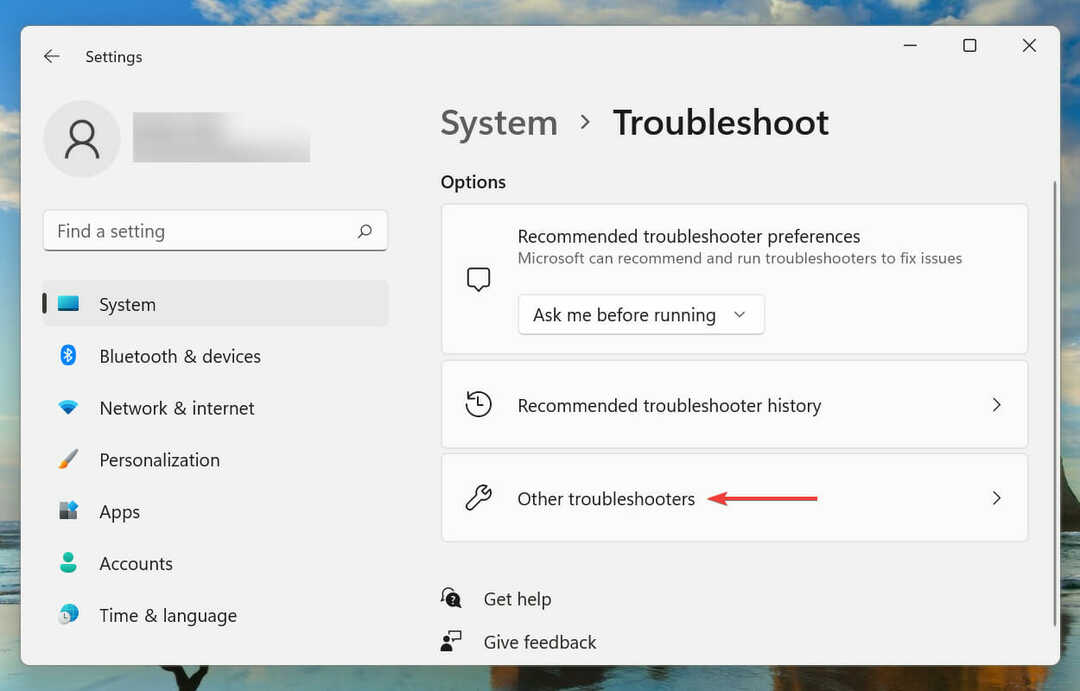
![Cómo Ver Argentina vs México en Vivo Gratis [FIFA 2022]](/f/41a5bb643e6c1da76290c3e4a17828d4.png?width=300&height=460)
